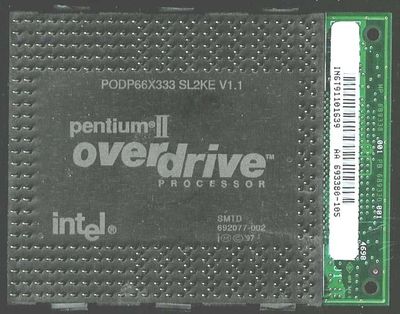Сегодня мы рассмотри такую проблему, как “не включается компьютер”. Причин тому может быть множество и сегодня мы попробуем разобраться, что же Вам делать, если Ваш компьютер не включается. Необязательно обращаться в сервисный центр и тратить свое время и деньги, возможно, что Вы сможете справиться с проблемой самостоятельно и я Вам в этом помогу. С помощью данной статьи Вы самостоятельно сможете провести диагностику и понять почему компьютер не работает.
Итак, первый вариант.
Компьютер не включается, кулеров не слышно, лампочки на системном блоке не горят – т.е. вовсе отсутствуют признаки жизни. Пойдем от простого к сложному, делаем все по порядку, насколько не казались бы глупыми Вам некоторые шаги.Порой причина, почему компьютер не работает, банальна.)
1.Проверьте, исправна ли розетка, в которую вы подключаете компьютер. Для этого подключите в нее заведомо исправный прибор.
2.Возможно, проблема кроется в кабеле питания (скорее всего, самый толстый кабель, идущий от системного блока). Его можно проверить мультиметром, но проще его заменить и попробовать включить компьютер с заведомо исправным кабелем.
3.Если на блоке питания есть кнопка включения/выключения – попробуйте “щелкнуть ее”. Может ,просто кто-то случайно нажал ее или Вы сами, пока истерически “тыкали” куда попало, в надежде , что компьютер все же заработает).
4.Если компьютер подключен через “пилот” – проверьте исправен ли он, горит ли кнопка питания на нем (если имеется), не перегрузили ли Вы “пилот” множеством приборов. Попробуйте включить компьютер напрямую в розетку.
5.Если компьютер подключен через ИБП (источник бесперебойного питания) – возможно он выключен или неисправен. Попробуйте включить его, либо, опять же, подключить системный блок напрямую.
6.Часто проблемы с загрузкой компьютера вызваны севшей батарейкой на 3v , которая находится на материнской плате и поддерживает работу CMOS (энергонезависимой памяти, в которой хранятся настройки BIOS). В редких случаях отслужившая свой век батарейка может быть причиной того, что компьютер не включается либо включается через раз. Можно померять батарейку тестером либо, что гораздо проще, поменять ее. Однозначно подойдет батарейка с маркировкой CR Думаю, с заменой проблем не возникнет. Обесточиваем системный блок, вытаскиваем старый источник питания, ставим новую батарейку, пробуем включать. Если компьютер все же включится, то все настройки BIOS сбросятся и возможно потребуется несложная настройка BIOS, что заслуживает отдельной статьи.
7.Еще одной причиной, почему компьютер не включается, может служить неисправная кнопка питания “Power” на системном блоке. Исключить данную вероятность несложно – достаточно найти контакты на которые подключен разъем, идущий от кнопки на передней панели, разъем вытащить, а контакты аккуратно замкнуть отверткой. Если проблема была в кнопке – компьютер включится.
8.Следующая возможная причина, почему компьютер не включается– это обилие пыли внутри корпуса, на комплектующих и контактах. Вытаскиваем из слотов видеокарту, оперативную память, иные платы расширения, которые имеются у Вас и аккуратно чистим кисточкой и пылесосом (если у вас, конечно, нет под рукой компрессора). Также не будем лишним аккуратно почистить контакты данных плат, например, ластиком. Также не забудьте почистить вентиляторы и, если имеется подобный навык, разобрать блок питания и почистить его изнутри.
9.Проблема с блоком питания.
Электроэнергию, необходимую для работы всех компонентов, компьютер получает от блока питания. Соответственно, если он не исправен, включаться компьютер не будет (как в данном случае) либо работать некорректно. Проверяем включена ли кнопка на блоке питания. Открываем системный блок, проверяем визуально, что “фишки” питания БП плотно сидят на своих местах и нет ли деформации пластика ( не подгорели и не оплавились ли они). Если есть заведомо исправный блок питания – подключаем его. Если на БП есть переключатель напряжения (чаще всего красного цвета, под защитным пластиком, с надписью 220), ни в коем случае не трогайте его. Он предназначен для изменения входного напряжения на стандарт принятый в США. Как минимум – вы лишитесь БП, который возможно потянет за собой еще какие-то комплектующие.
10.Неисправные периферийные устройства.
Компьютер может не включаться из-за неисправного периферийного устройства. Поэтому отключаем от материнской платы все лишние устройства, оставляем только необходимые для запуска. Обязательно должен быть подключен блок питания, оперативная память, видеокарта (если есть встроенная в материнскую плату, лучше использовать ее). Все остальное можно исключить. Если это помогло, подключаем устройства и платы по одному, таким образом понимая, какое из низ вызвало проблему.
11.Материнская плата.
Неисправная материнская плата – пожалуй, самая неприятная проблема, из-за которой может не включаться компьютер. Если предыдущие пункты не помогли Вам решить проблему, то есть вероятность, что причина в этом. Если есть вздутые конденсаторы – возможно, причина в них. Вопрос в другом – целесообразен ли будет ремонт в данном случае? Если вы захотите поменять материнскую плату, то наименее затратный вариант подобрать аналогичную. При покупке новой материнской платы нужно учитывать следующие параметры:
—какой она имеет socket (разъем под процессор). Смотрим, какой socket был у Вашей старой материнки, подбираем по сокету материнку, на всякий случай проверяем совместимость процессора и материнки на сайте производителя материнской платы
—количество и тип разъемов по оперативную память (DDR, DDR2, DDR3….)
— интерфейс подключения HDD (жесткого диска) – скорее всего SATA, IDE практически изжил себя
—-наличие необходимых слотов под имеющиеся платы расширения
Если вы купите материнскую плату с другим чипсетом, скорее всего понадобится переустановка операционной системы.
Во второй части статьи мы рассмотрим проблему, когда компьютер включается, кулеры крутятся, лампочки на системном блоке горят, но нет изображения.
Решить проблему “Компьютер включается, но нет изображения”
Решить проблему “Компьютер пищит и не включается”